Uključite fotoaparat u sustavu Windows 10
U programu Windows 10 programeri su dodali novu aplikaciju - "Kamera" . Uz to možete snimati fotografije ili snimati videozapise. Članak će opisati postavke i rješavanje problema povezanih s ovim OS alatom.
Uključite fotoaparat u sustavu Windows 10
Da biste omogućili fotoaparat u sustavu Windows 10, najprije ga morate konfigurirati u "Parametri" .
- Držite Win + I i idite na "Povjerljivost" .
- U odjeljku "Fotoaparat" omogućite dozvolu za upotrebu. Na dnu možete konfigurirati rezoluciju određenih programa.
- Sada otvorite "Start" - "Sve aplikacije" .
- Pronađite "Kamera" .
![Otvaranje aplikacije Fotoaparat u sustavu Windows 10]()
Ovaj program ima standardne funkcije i ima sve što vam je potrebno za ugodan rad i uporabu.


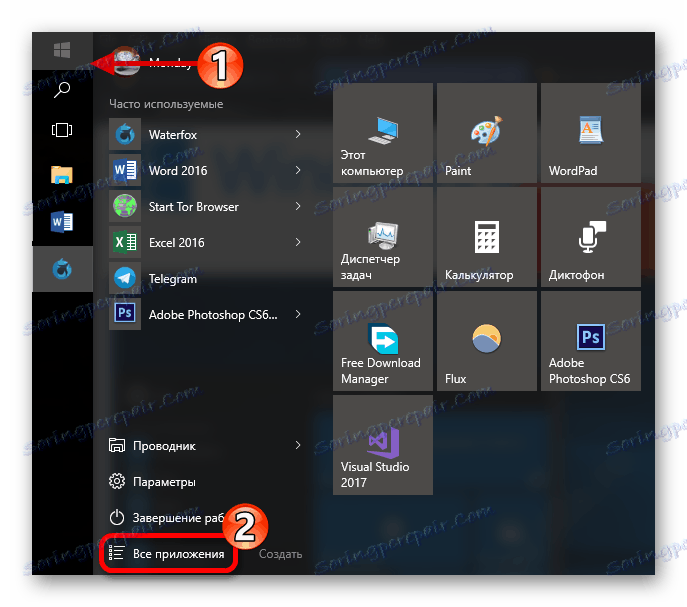
Rješavanje nekih problema
Čini se da nakon ažuriranja fotoaparat odbija raditi. To se može popraviti ponovnim instaliranjem upravljačkih programa.
- Desnom tipkom miša kliknite ikonu "Start" i odaberite "Device Manager" .
- Pronađite i proširite odjeljak "Obrada slike" .
- Pozovite kontekstni izbornik (desni klik) na opremu i odaberite "Delete" .
- Sada na gornjoj ploči kliknite "Akcija" - "Ažuriraj konfiguraciju hardvera" .
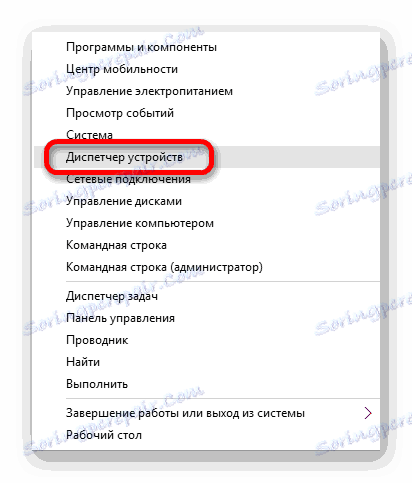
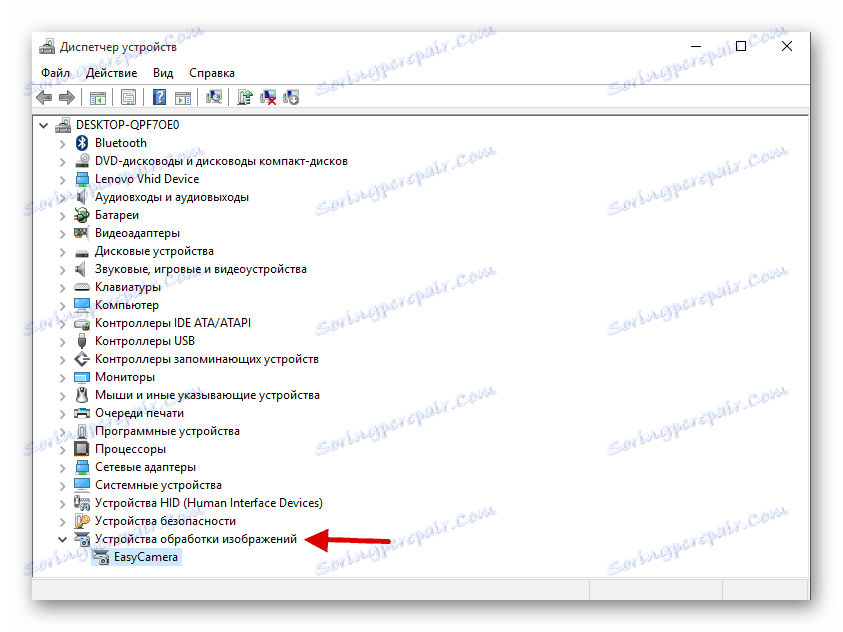

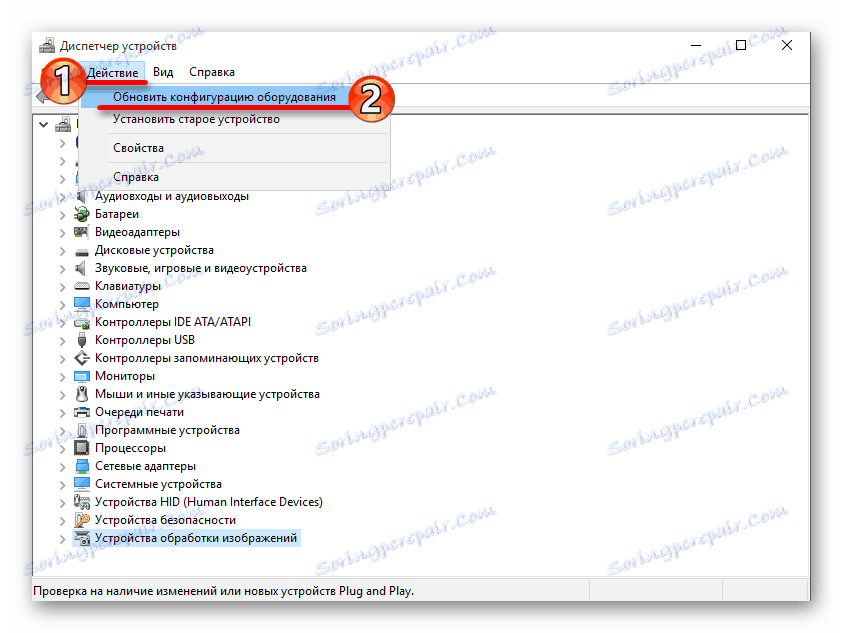
Pročitajte više:
Najbolji programi za instaliranje upravljačkih programa
Kako ažurirati upravljački program na računalu pomoću DriverPack Solution
Pročitajte više: Skeniranje virusa bez antivirusnog programa
Uključivanje fotoaparata u sustavu Windows 10 prilično je jednostavan zadatak koji ne bi trebao imati ozbiljnih problema.
